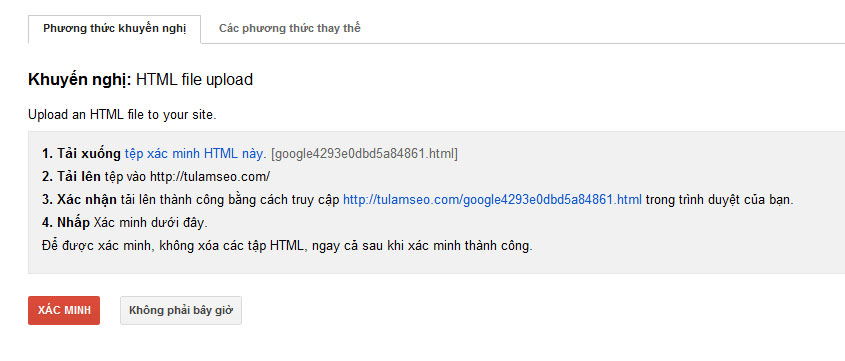- Mở trình duyệt web, đưa vào địa chỉ sau: http://www.google.com/apps/intl/vi/group/index.html
- Bấm vào nút "Bắt đầu" ở phía trên bên phải màn hình.
- Bạn sẽ nhận được yêu cầu đưa thông tin tên miền của bạn vào ô thông tin tên miền. Ví dụ tên miền của bạn là tulamseo.com, hãy đưa vào ô thông tin tên miền và bấm nút Gửi.
- Tiếp theo, bạn được yêu cầu điền các thông tin liên quan đến cá nhân của bạn. Bạn cần lưu ý các thông tin sau:
- Tên người dùng và mật khẩu: là thông tin quản trị tên hệ thống như chúng tôi đã đề cập ở trên, chúng tôi gợi ý bạn nên đặt tên đăng nhập là admin.
- Địa chỉ email thay thế: là địa chỉ email bạn đang sử dụng dùng để lấy lại mật khẩu trong trường hợp bạn quên mật khẩu quản trị.
- Các thông tin khác bạn nên đưa vào chính xác.
- Kéo thanh trượt xuống cuối và bấm nút lệnh "Tôi chấp nhận! Hãy tạo tài khoản cho tôi"
- Chờ trong giây lát, Google sẽ chấp nhận đăng ký của bạn và chuyển đến hỏi bạn "Bạn muốn thiết lập Google Apps như thế nào?". Hãy chọn "Đi tới Express" để thực hiện cài đặt mặc định (dễ với người mới bắt đầu),
- Bước tiếp theo, Google sẽ thực hiện xác nhận quyền sở hữu tên miền của bạn. Hãy thực hiện các bước sau:
- Bấm vào nút Tiếp theo, màn hình "Hãy xác minh rằng bạn sở hữu tên miền của mình" sẽ xuất hiện.
- Bấm nút tiếp theo một lần nữa. Lúc này, bạn sẽ được lựa chọn một số cách để xác minh chủ sở hữu tên miền. Bạn hãy bấm vào mục "Tải xuống tệp xác minh HTML này" để tải một tập tin xác minh do Google tạo ra xuống máy tính của bạn.
- Bây giờ là lúc bạn sử dụng phần mềm FileZilla FTP Client để đưa file này lên host của bạn. Hãy tham khảo các bài viết liên quan về FileZilla FTP Client để đưa tập tin của Google lên máy chủ web.
- Sau khi đã đưa file này lên máy chủ web, hãy bấm nút Xác minh để yêu cầu Google xác minh quyền sở hữu tên miền của bạn.
- Sau khi xác minh thành công, bạn hãy bấm nút lệnh "Tiếp theo" liên tục cho đến khi được thông báo hoàn thành các thao tác đăng ký.
- Tiếp theo, trên thanh menu của hệ thống bấm vào menu Cài đặt.
- Lúc này, xuất hiện menu Danh sách dịch vụ bên trái màn hình hệ thống.
- Bấm vào menu Email để cấu hình Email.
- Bấm vào mục Thay đổi URL.
- Bấm vào lựa chọn thứ 2: http://mail.tên miền, sau đó bấm nút Tiếp tục.
- Cuối cùng, bấm nút Tôi đã hoàn tất các bước này.
Sau khi đăng ký thành công, hãy truy cập dịch vụ email theo tên miền bằng địa chỉ http://mail.tenmien.